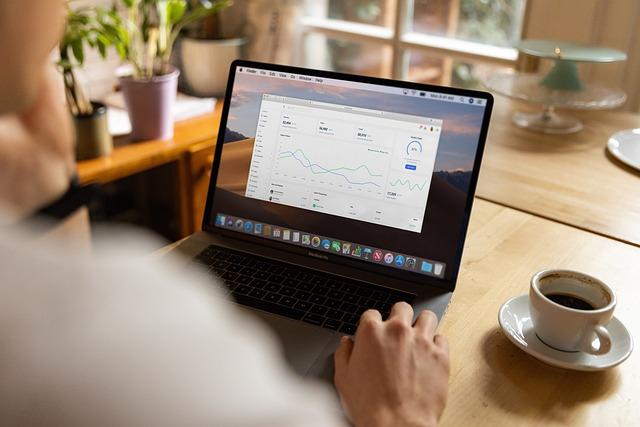在现代办公和文档编辑中,Word作为一款功能强大的文字处理软件,已经成为许多用户的首选工具。无论是在撰写报告、编辑文档还是打印文件时,正确设置纸张大小都是至关重要的。本文将为您详细介绍如何在Word中设置A4纸大小,帮助您轻松完成文档编辑和打印工作。
一、A4纸的基本知识
A4纸是国际标准ISO216中规定的一种纸张尺寸,广泛应用于全球范围内。A4纸的尺寸为210毫米×297毫米,属于中等大小的纸张。在Word中设置A4纸大小,可以确保文档在打印时符合标准格式,便于整理和归档。
二、Word中设置A4纸大小的步骤
1.打开Word文档
首先,打开您需要设置A4纸大小的Word文档。如果尚未创建新文档,可以点击文件菜单中的新建,然后选择一个空白文档。
2.进入页面布局设置
在Word界面的上方菜单栏中,找到页面布局选项。点击该选项,将展开一个下拉菜单,其中包含了各种页面设置选项。
3.选择纸张大小
在页面布局下拉菜单中,选择纸张大小选项。此时,会弹出一个子菜单,列出了一系列常用的纸张尺寸,包括A4、信纸、法律纸等。
4.选择A4纸
在纸张大小子菜单中,找到并点击A4选项。此时,Word会自动将页面大小调整为A4纸的尺寸(210毫米×297毫米)。
5.确认设置
在完成纸张大小设置后,您可以通过查看Word文档的页面预览功能,确认A4纸设置是否正确。如果页面预览显示正常,那么您的文档已经成功设置为A4纸大小。
三、注意事项
1.在设置A4纸大小时,请确保打印机也支持A4纸。否则,打印时可能会出现无法识别纸张大小的问题。
2.如果您的文档中包含了多个页面,设置A4纸大小将应用于整个文档。如果需要为不同页面设置不同纸张大小,可以尝试使用Word的分节功能。
3.在设置A4纸大小时,如果文档中已经包含了大量的文字和图片,可能会出现页面布局调整后的文字或图片显示不完整的情况。此时,您需要手动调整文本框、图片等元素的布局,以确保文档整体的美观性和可读性。
四、总结
在Word中设置A4纸大小是一个简单且必要的操作,可以确保文档在打印时符合标准格式,便于整理和归档。通过本文的介绍,相信您已经掌握了Word中设置A4纸大小的详细步骤。在实际应用中,您可以根据需要灵活调整纸张大小,以满足不同场景下的文档编辑需求。